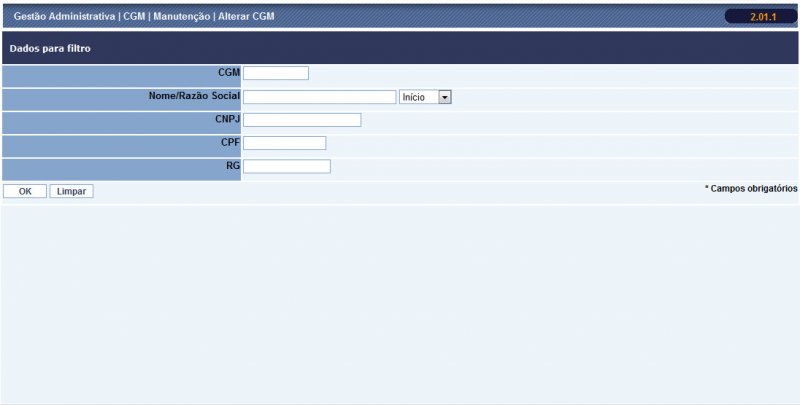
Nesta ação, será feita a configuração para o pagamento, o desconto e o ajuste das férias no INSS.
Mas o que é o ajuste de INSS?
É o acerto dos valores do INSS recolhidos no mês de gozo das férias do servidor.
E como funciona?
O que o sistema considera no mês das férias é o salário e o Desdobramento Férias. São estas informações que serão apresentadas para a Sefip. Neste caso, o que o Urbem faz é o ajuste, então, o procedimetno obedece às seguintes etapas: Base INSS 1 (Desdobramento Férias – o software efetuará primeiro o cálculo das férias) soma com a Base INSS 2 (Salário). Provavelmente será apresentado um valor maior que o teto, neste caso, o cálculo será sobre o teto para a Base do INSS. Aplica-se sobre esta Base a alíquota da tabela do INSS, o resultado do teto de desconto será diminuído do desconto de INSS do Desdobramento Férias e o resultado será o valor real do desconto. Esse valor, então, é o Desconto de INSS do salário. No mês subsequente, o processo inverte os valores das férias, o que era adiantamento passa a ser férias e o que eram férias passa a ser adiantamento, desta forma, procede-se ao ajuste de INSS de férias.
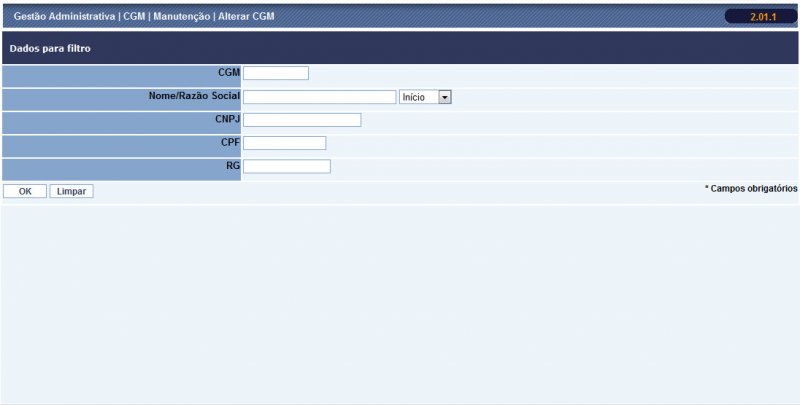
Segmento Configuração do Cálculo de Férias / Evento:
Campo Evento do Desconto Férias Mês Anterior: informe neste campo o evento que incidirá no desconto de férias do mês anterior. Este evento deverá ser criado na ação Gestão Recursos Humanos | Folha de Pagamento | Evento | Incluir Evento.
Mas o que é Desconto Férias Mês Anterior?
Este evento efetuará a composição dos valores pagos no mês de férias do servidor ao mês subsequente ao seu retorno, para justamente efetuar o ajuste conforme mencionado acima.
Campo Pagamento 1/3 Férias: informe neste campo o evento que efetuará o pagamento de 1/3 de férias ao servidor. Este evento deverá ser criado na ação Gestão Recursos Humanos | Folha de Pagamento | Evento | Incluir Evento.
Ao final, clique no ícone  para salvar a configuração ou no ícone
para salvar a configuração ou no ícone  para limpar os campos preenchidos.
para limpar os campos preenchidos.